Razer Synapse Kopírovanie a vkladanie makra (vysvetlené) (09.15.25)
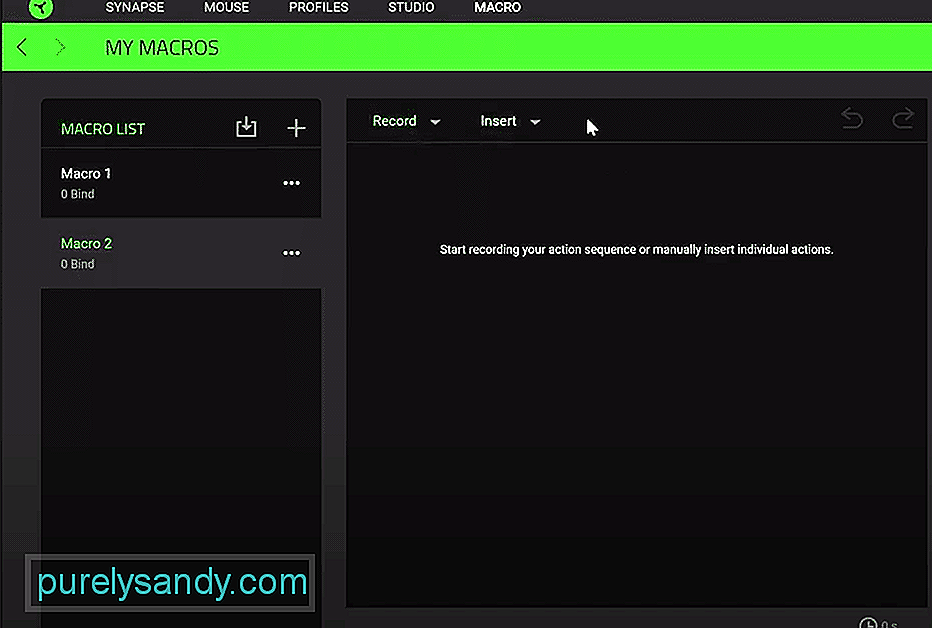 Razer Synapse Makro Kopírovať Vložiť
Razer Synapse Makro Kopírovať Vložiť Razer Synapse má veľa možností pre každého, kto sa snaží zmiasť rozloženie svojich Razer zariadení, pokiaľ sú tieto zariadenia kompatibilné so Synapse.
Existuje mnoho druhov rôznych vecí, pre ktoré je možné prostredníctvom aplikácie nastavovať makrá, takže je veľmi užitočné pre kohokoľvek, kto chce zmeniť rozloženie svojich obľúbených zariadení Razer, aby boli lepšie pre osobné použitie. Dnes budeme diskutovať o konkrétnom nastavení makra, o ktoré sa zaujíma veľa ľudí.
Razer Synapse Copy and Paste MacroKopírovanie a vkladanie je niečo, čo veľa ľudí robí pravidelne, zatiaľ čo používajú svoje počítače. Či už je to pri práci a pri zasielaní správ ostatným, alebo takmer pri čomkoľvek inom. Aj keď je to ľahké, stačí pretiahnuť myš a urobiť ju tak, že ju budete kopírovať, ako aj budete na ňu lepiť iba niekoľkými kliknutiami na tlačidlo, ale dá sa to oveľa jednoduchšie.
Je to vďaka nastaveniam prispôsobenia Razer Synapse a jeho možnostiam, ktoré vám umožňujú vytvárať všetky druhy rôznych makier pre zariadenia Razer, ktoré používate. Patria sem aj makrá na kopírovanie a vkladanie, ktoré je možné ľahko vytvoriť.
Aj keď už existuje skratka na kopírovanie a vkladanie určitých vecí cez klávesnicu v závislosti od platformy, na ktorej sú používatelia, stále to môže byť časovo náročné. Je to preto, že hráči musia na zadávanie určitých príkazov používať myš aj klávesnicu.
Namiesto toho môže byť oveľa jednoduchšie používať program Synapse a vytvárať makra na kopírovanie a vkladanie tlačidiel myši. Prvá vec, ktorú budú musieť používatelia urobiť, je nastaviť a nainštalovať Synapse, ak už nie je, a potom aplikáciu otvoriť. Nakoniec je to hotové, ostatné je dosť jednoduché.
Nastavenie kopírovania a vkladania makier v aplikácii Razer Synapse
Všetko, čo musia používatelia urobiť, aby mohli tieto makrá nastaviť prostredníctvom aplikácie Razer Synapse, je prejsť do ponuky makier a potom vytvoriť nové rozloženie pre skratky na kopírovanie a vkladanie. Napríklad v systéme Windows by tieto makrá boli pre Ctrl + C a Ctrl + V pre kopírovanie a vkladanie. Ich priradenie postranným tlačidlám myši Razer alebo ľubovoľnému inému tlačidlu na myši alebo klávesnici bude stačiť na to, aby bolo možné všetko nastaviť.
Nezabudnite, že zjavne neexistuje makro, ktoré by mohlo kopírujte aj prilepujte súčasne. Aj keby existovali, nebolo by to nijako zvlášť užitočné, pretože by sa iba kopírovalo všetko, čo sa pokúšate kopírovať, a prilepte ich priamo tam. Jednoducho postupujte podľa vyššie uvedenej metódy a priraďte makro pre každú skratku v závislosti od platformy, na ktorej používate Razer synapse a Razerove zariadenia. To bude viac ako dosť na vytvorenie veľmi pohodlnej skratky na kopírovanie a vkladanie.
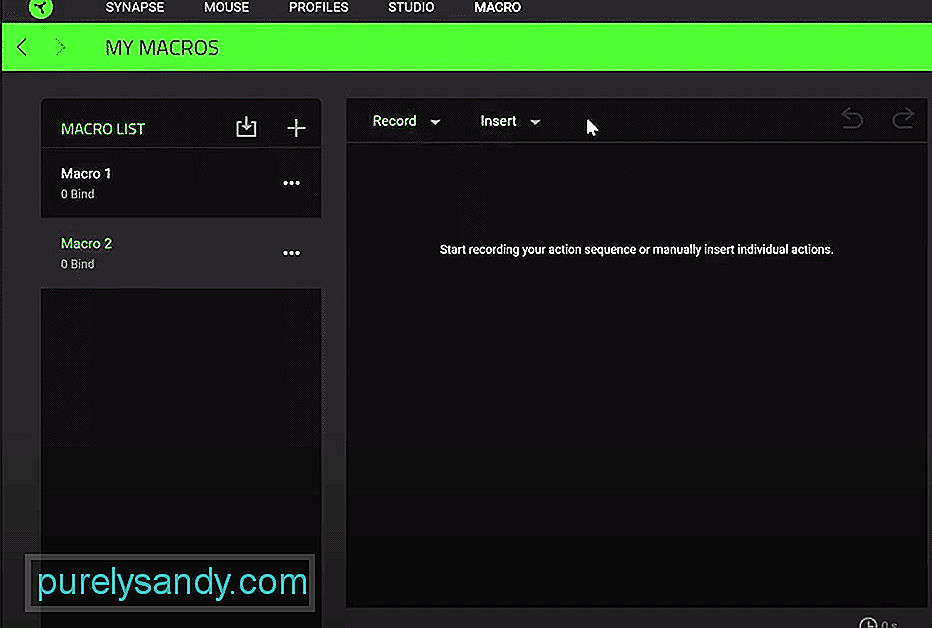
YouTube Video: Razer Synapse Kopírovanie a vkladanie makra (vysvetlené)
09, 2025

